Microsoft Outlook is een gemakkelijke manier van informatie-uitwisseling. Mensen gebruiken het voor het bedrijfsleven, en persoonlijke correspondentie. Naast e-mail verzonden e-mails, het biedt de mogelijkheid om contacten te slaan’ lijst, kalender, en bijhouden van agenda's en vergaderingen. Resterende meestal de software voor e-mails’ uitwisselen, Microsoft Outlook 2016 biedt tal van functies, zodat gebruikers kunnen genieten van de volledige omvang van functies.
In het bijzonder, u nodig heeft om uw e-mails naar een andere te verplaatsen van de ene rekening, van een pc naar Mac of vice versa, alsmede willen ze op te slaan op een harde schijf. Dit is wanneer PST-bestanden van pas komen. Om deze acties te vervullen, een gebruiker moet weten hoe pst te exporteren en importeren bestand in Outlook 2016 of andere versies.
Wat is een pst bestand: Te beginnen met de Basics
Om snel te begrijpen hoe het exporteren en importeren plaatsvinden, Het is beter om te beginnen met het begrip van een Outlook pst-bestand. Deze drie letters staan voor een persoonlijke opslag tabel. Dat is het type bestand, waar alles wat je in Outlook hebt opgeslagen en bewaard - e-mails, toebehoren, contacten, benoemingen, notities enz. Vandaar, .pst is een Outlook bestandsextensie. Zodra een account is aangemaakt, Dit bestand wordt automatisch op een PC-station.
Een Outlook PST bestand locatie in Windows 10, bijvoorbeeld, is:
ga naar Drive (doorgaans C:\) ➨ Selecteer de map Gebruikers ➨ kies de gebruikersnaam ➨ Documents ➨ Outlook-bestanden.
C:\Users\Cloud\Documents\Outlook Files\
Zoals voor eerdere versies van MS Outlook en Windows:
ga naar Drive (doorgaans C:\) ➨ Selecteer de map Gebruikers ➨ kies de gebruikersnaam ➨ AppData ➨ Lokale ➨ Microsoft ➨ Outlook.
Zelfs als je niet weet waar het zich bevindt, weten hoe om te openen .pst bestanden kunnen u hierbij helpen. Gewoon klikken op Bestand, ga dan naar openen & Exporteren ➨ Open Outlook-gegevensbestand. Selecteer het PST-bestand te openen en bevestig de opening. Meestal, De software moet automatisch geopend, echter, dit hangt af van hoe Outlook is geconfigureerd.
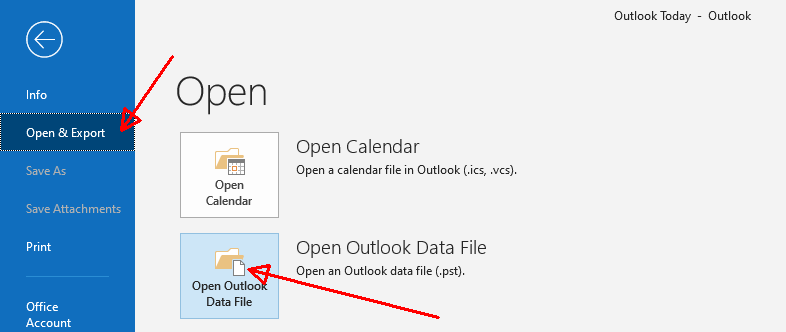
Hoe maak je een pst-bestand in Outlook importeren 2016: Een aantal eenvoudige stappen
Een Outlook-bestand kan worden gedeeld, opgeslagen op een harde schijf of naar een ander apparaat afhankelijk van wat een gebruiker wil. Meest voorkomend, Deze functie is nodig wanneer een gebruiker beslist om alle gegevens over te dragen aan zijn / haar nieuw verworven MacBook. Dus, weten hoe je pst-bestand te importeren in Outlook voor Mac 2016 maakt het mogelijk om een PC met weinig ongemak te veranderen.
Get Ready voor het importeren van
vóór het importeren, is het noodzakelijk om export contacten en / of e-mails:
- Op uw Windows, Open de Microsoft Outlook-software.
- Druk op het tabblad Bestand ➨ kiezen openen & Exporteren.
- kiezen Importeren/exporteren ➨ de wizard voor het importeren & exporteren zal verschijnen.
- Kies Naar een bestand exporteren ➨ Volgende.
- In het venster dat verschijnt, Klik op een bestand met de extensie .pst ➨ Volgende ➨ een map / mappen voor het exporteren kiezen.
- Kies de locatie waar een geëxporteerde bestand wordt opgeslagen en controleer de voorwaarde keuze van de opties met betrekking tot duplicaten ➨ Af hebben.
Als u alle e-mails hebben geëxporteerd, weten hoe je pst-bestand te importeren in Outlook 2016 inclusief mappen (.pst) is geen kwestie meer. De procedure is hetzelfde. Het enige verschil is het kiezen van de functie Import in de wizard die verschijnt.
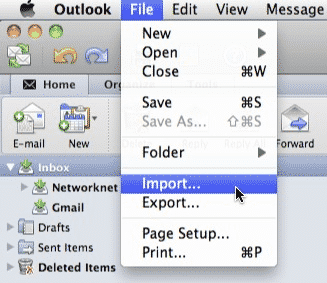
Vandaar, de stappen over hoe pst-bestand te importeren in Outlook 2016 Mac zijn gelijk. Open de Outlook-toepassing op een Mac, Druk op het menu Bestand ➨ Importeren.
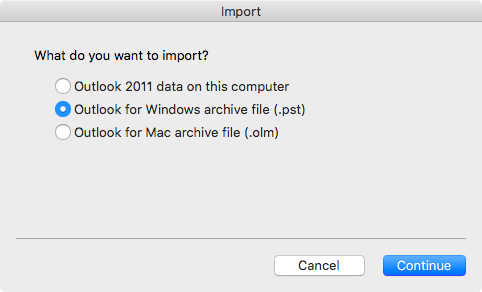
kiezen “Outlook voor Windows archiefbestand (.pst)” en druk op Doorgaan met knop. Kies een PST-archief van Outlook voor Windows en klik op Doorgaan met. Nadat u vinden waar het bestand is opgeslagen op uw PC, druk op Importeren. Nadat het proces voltooid, alle geïmporteerde e-mails kunnen worden gevonden op het paneel Op mijn computer.
Microsoft Outlook is ontwikkeld voor gebruikers om hun correspondentie te organiseren, routines, alsook om effectief hun tijd te gebruiken. Vandaar, er zijn tal van functies die helpen om eenvoudig een back-up, winkel, overdracht, en uitwisseling van gegevens. Maak gebruik van hen.










